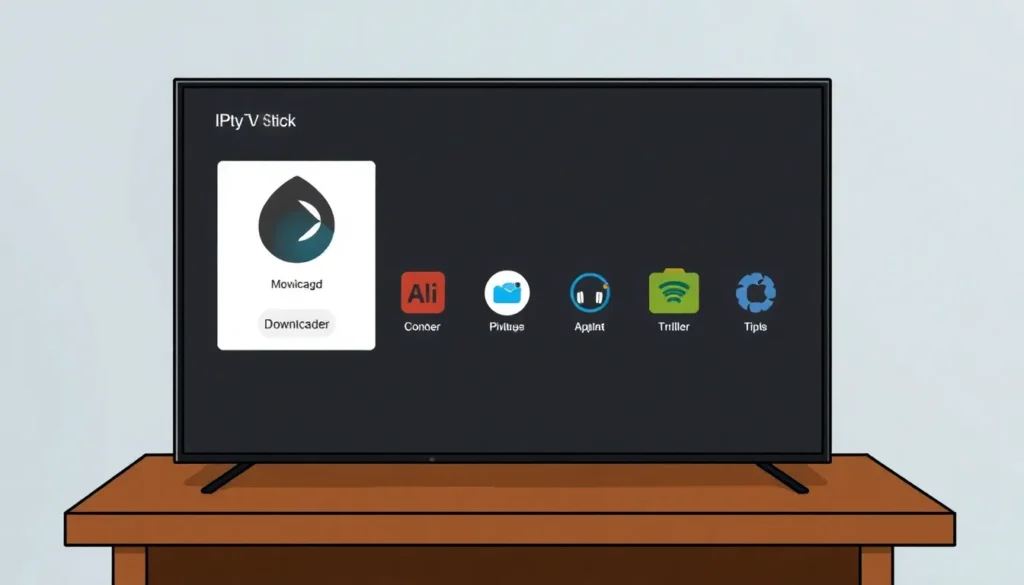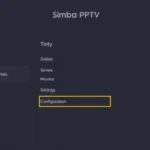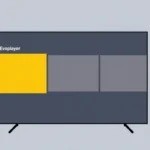“`html
Guia Completo: Instalando o IPTV Smart no Fire TV Stick
Se você utiliza o Fire TV Stick da Amazon e deseja instalar o aplicativo IPTV Smart para acessar filmes, séries e canais de TV, este artigo detalhado é o seu guia. O processo é simples, basta seguir os passos abaixo com atenção para garantir uma instalação sem erros e começar a desfrutar do seu conteúdo.
Passo 1: Instalação do Downloader
Para começar, precisamos de uma ferramenta auxiliar para baixar o aplicativo desejado, já que ele pode não estar disponível diretamente na loja oficial do Fire TV Stick.
- Vá até a lupa de pesquisa na interface do seu dispositivo.
- Pesquise pelo aplicativo chamado Downloader.
- Caso a pesquisa por voz não funcione, utilize o ícone da Alexa para pesquisar por voz pelo aplicativo “Downloader”.
- Baixe e instale o aplicativo Downloader. (Se ele já estiver instalado, como é o caso de quem já o utiliza, você pode pular a instalação).
Passo 2: Liberando Fontes Desconhecidas para o Downloader
É crucial que o Downloader esteja autorizado a instalar aplicativos externos. Siga estes passos dentro das configurações do seu Fire TV Stick:
- Localize o aplicativo Downloader recém-instalado (geralmente aparece na seção de novos apps).
- Vá em Configurações.
- Acesse Meu Fire TV.
- Clique em Informações e depois em Fire TV.
- Clique repetidamente nesta opção até que uma mensagem confirme que você se tornou um desenvolvedor.
- Retorne ao menu anterior e você verá a opção Opções para desenvolvimento (ou similar). Acesse-a.
- Na segunda opção, verifique o status do seu Downloader. Se estiver “Desativado”, clique para deixá-lo Ativado.
Passo 3: Baixando o IPTV Smart
Com o Downloader configurado, podemos prosseguir com o download do IPTV Smart:
- Abra o aplicativo Downloader.
- No Downloader, navegue até a área de digitação (geralmente começando pelo campo amarelo).
- Digite o seguinte código com atenção: 555340.
- Confirme e avance para o download do aplicativo.
- Assim que o download for concluído, clique em Instalar.
- Após a instalação, Conclua o processo. Não é necessário abrir o aplicativo agora.
- Pressione o botão de Início (casinha) para retornar à tela inicial do Fire TV Stick.
Passo 4: Verificação Final das Configurações
É importante garantir que a permissão de desenvolvedor permaneça ativa para que o aplicativo recém-instalado funcione corretamente:
- Retorne ao menu Configurações > Meu Fire TV > Opções para desenvolvimento.
- Verifique se a permissão para instalar apps de fontes desconhecidas (relacionada ao Downloader) está Ativada.
Utilizando o IPTV Smart
Agora, você pode abrir o aplicativo IPTV Smart. É importante notar que o IPTV Smart é um reprodutor de conteúdo; ele é, como se diz, “cru” ou “pelado”, ou seja, não contém filmes, séries ou canais internamente.
Para ter acesso ao conteúdo, você precisará contratar um servidor de IPTV. Este servidor fornecerá os dados necessários, que podem ser:
- Nome de usuário e senha (no formato Xtream Codes).
- Uma lista M3U ou uma URL específica.
Esses dados serão inseridos nas configurações do aplicativo IPTV Smart para carregar seu acervo de conteúdo.
Personalizando a Tela Inicial
Se desejar que o IPTV Smart fique mais acessível na tela inicial do seu Fire TV Stick, você pode reposicioná-lo:
- Na tela inicial, navegue até a localização atual do aplicativo.
- Pressione e segure o botão OK do controle remoto.
- Arraste o ícone para a posição desejada na barra de aplicativos e solte-o.
Se você está em busca de um servidor de IPTV confiável, com excelente qualidade de imagem (incluindo 4K), cobertura de esportes ao vivo, filmes e séries atualizados, e que funcione perfeitamente com o IPTV Smart, entre em contato conosco via WhatsApp. Oferecemos testes gratuitos para você conferir a velocidade e a estabilidade do nosso serviço antes de assinar!
“`